一:文件传输 在android开发中,有时候需要将文件从pc端传递至android,或者将软件运行的日志,从android设备传递到pc进行分析,我们可以使用windows的cmd窗口,或者android studio的terminal窗口来传递文件。 1:连接android设备 此处默认是android设备,已打开usb调试模式,并且数据线已经和电脑连接。我们先使用adb devices指令,查询一下设备是否正常连接. 2:设备连接后,将pc文件传输至android设备 adb -s xxxx push C:/advert /sdcard/ 3:将android设备文件传递至pc电脑 a 在Android开发过程中,有时我们需要将文件从PC传输到Android设备,或者从设备上获取日志文件到PC进行分析。这可以通过使用ADB(Android Debug Bridge)命令来实现。下面详细介绍如何使用ADB命令进行文件的双向传输,以及一些常见的ADB命令和解决相关问题的方法。 **一、文件传输** 1. **连接Android设备** 确保Android设备已开启USB调试模式,并通过数据线连接到电脑。在命令行(如Windows的CMD或Android Studio的Terminal)中,输入`adb devices`命令,检查设备是否已正确连接。 2. **将PC文件传输到Android设备** 当设备连接成功后,可以使用`adb push`命令将本地PC文件发送到设备。例如: ``` adb -s 设备编号 push C:/advert /sdcard/ ``` 这将把`C:/advert`目录下的所有文件和子目录推送到设备的`sdcard`目录下。 3. **将Android设备文件传到PC** 相反,要从设备获取文件,可以使用`adb pull`命令。例如: ``` adb -s 设备编号 pull /sdcard/ad_file_log/ D:/2014work/ ``` 这会将设备`sdcard/ad_file_log/`目录下的所有内容拉取到PC的`D:/2014work/`目录。 **二、使用ADB命令时遇到的问题及解决方案** 1. **无法连接问题** 如果遇到“由于目标计算机积极拒绝,无法连接”(10061)的错误,可以先执行`adb tcpip 5555`切换到TCP/IP模式,然后重新连接。执行`adb shell`命令时,推荐使用`adb -s 设备编号 shell`,避免断开USB再连接。 2. **执行push/pull时的错误** 当执行`adb push`或`adb pull`时,需要确保不在shell环境中,使用`adb -s 设备编号 push`或`adb -s 设备编号 pull`。如果出现“device not found”的错误,检查数据线连接是否稳定。 **三、ADB常用命令** 1. **显示所有Android平台**:`adb devices` 2. **列出所有AVD**:`android list avd` 3. **创建AVD**:`android create avd --name 名称 --target 平台编号` 4. **启动AVD**:`emulator -avd 名称 -sdcard ~/名称.img (-skin 1280x800)` 5. **删除AVD**:`android delete avd --name 名称` 6. **创建SDCard**:`mksdcard 1024M ~/名称.img` 7. **AVD路径**:Linux(`~/.android/avd`),Windows(`C:\Documents and Settings\Administrator\.android\avd`) 8. **启动DDMS**:`ddms` 9. **查看运行的设备和模拟器**:`adb devices` 10. **对特定设备执行命令**:`adb -s 设备编号 命令` 11. **安装应用**:`adb install -r 应用程序.apk` 12. **获取设备文件**:`adb pull <远程路径> <本地路径>` 13. **写入设备文件**:`adb push <本地路径> <远程路径>` 14. **进入shell模式**:`adb shell` 15. **启动SDK管理器**:`android` 16. **卸载apk**:`adb shell cd data/app && rm apk包 && exit && adb uninstall 主包名` 17. **查看ADB帮助**:`adb help` 18. **查看LOG信息**:`adb logcat -s 标签名` 19. **重新挂载系统分区**:`adb remount` 20. **获取管理员权限**:`adb root` 21. **启动Activity**:`adb shell am start -n 包名/包名+类名` 22. **发布端口**:`adb forward tcp:主机端口 tcp:设备端口` 23. **复制文件**:`adb push`和`adb pull`用于在设备和PC之间复制文件和目录。 了解并熟练掌握这些ADB命令,可以帮助开发者更高效地进行Android设备的文件操作和故障排查。在日常开发中,适时使用ADB命令能显著提升工作效率。
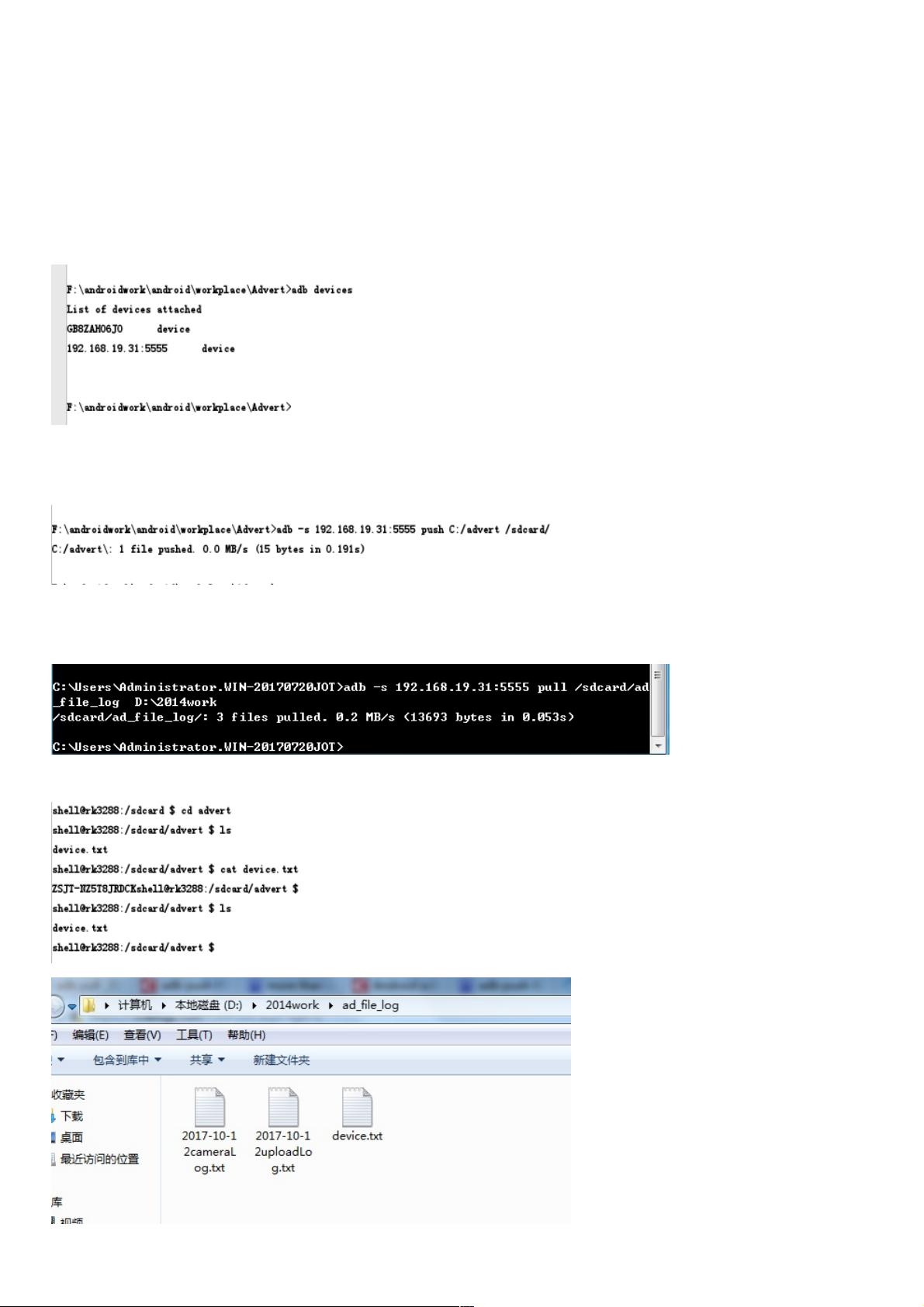
- 粉丝: 3
- 资源: 922
 我的内容管理
展开
我的内容管理
展开
 我的资源
快来上传第一个资源
我的资源
快来上传第一个资源
 我的收益 登录查看自己的收益
我的收益 登录查看自己的收益 我的积分
登录查看自己的积分
我的积分
登录查看自己的积分
 我的C币
登录后查看C币余额
我的C币
登录后查看C币余额
 我的收藏
我的收藏  我的下载
我的下载  下载帮助
下载帮助

 前往需求广场,查看用户热搜
前往需求广场,查看用户热搜 信息提交成功
信息提交成功


评论0